Introdução à criação de relatórios paginados no serviço do Power BI
APLICA-SE A: Serviço do Power BI
Power BI Report Builder
Power BI Desktop
Neste artigo, você aprenderá todas as maneiras de começar a criar um relatório paginado no serviço do Power BI. Você pode usar o recurso para criar relatórios paginados em qualquer workspace no serviço do Power BI, incluindo workspaces que não estão em uma capacidade do Power BI Premium.
Para criar um relatório paginado do serviço do Power BI, você pode começar em vários locais:
- Exibição de lista no serviço do Power BI
- exibição do hub de dados no serviço do Power BI
- A página de detalhes do conjunto de dados no serviço do Power BI
- Power BI Desktop
Pré-requisitos
Os requisitos de licença para relatórios paginados do Power BI (arquivos.rdl) são os mesmos para relatórios do Power BI (arquivos .pbix).
- Não é preciso ter uma licença para baixar o Power BI Report Builder gratuitamente no Centro de Download da Microsoft.
- Com uma licença gratuita, você pode publicar relatórios paginados em Meu Workspace no serviço do Power BI. Para obter mais informações, confira Disponibilidade de recursos para usuários com licenças gratuitas no serviço do Power BI.
- Com uma licença de Power BI Pro ou uma licença PPU, você pode publicar relatórios paginados em outros workspaces. Você precisa, no mínimo, de uma função de colaborador no workspace.
- Você precisa ter a permissão Criar no conjunto de dados.
Exibição de lista no serviço do Power BI
Vá para a exibição de lista de qualquer workspace, incluindo Meu Workspace.
Selecione Mais opções (...) para um modelo semântico do Power BI e selecione Criar tabela formatada.
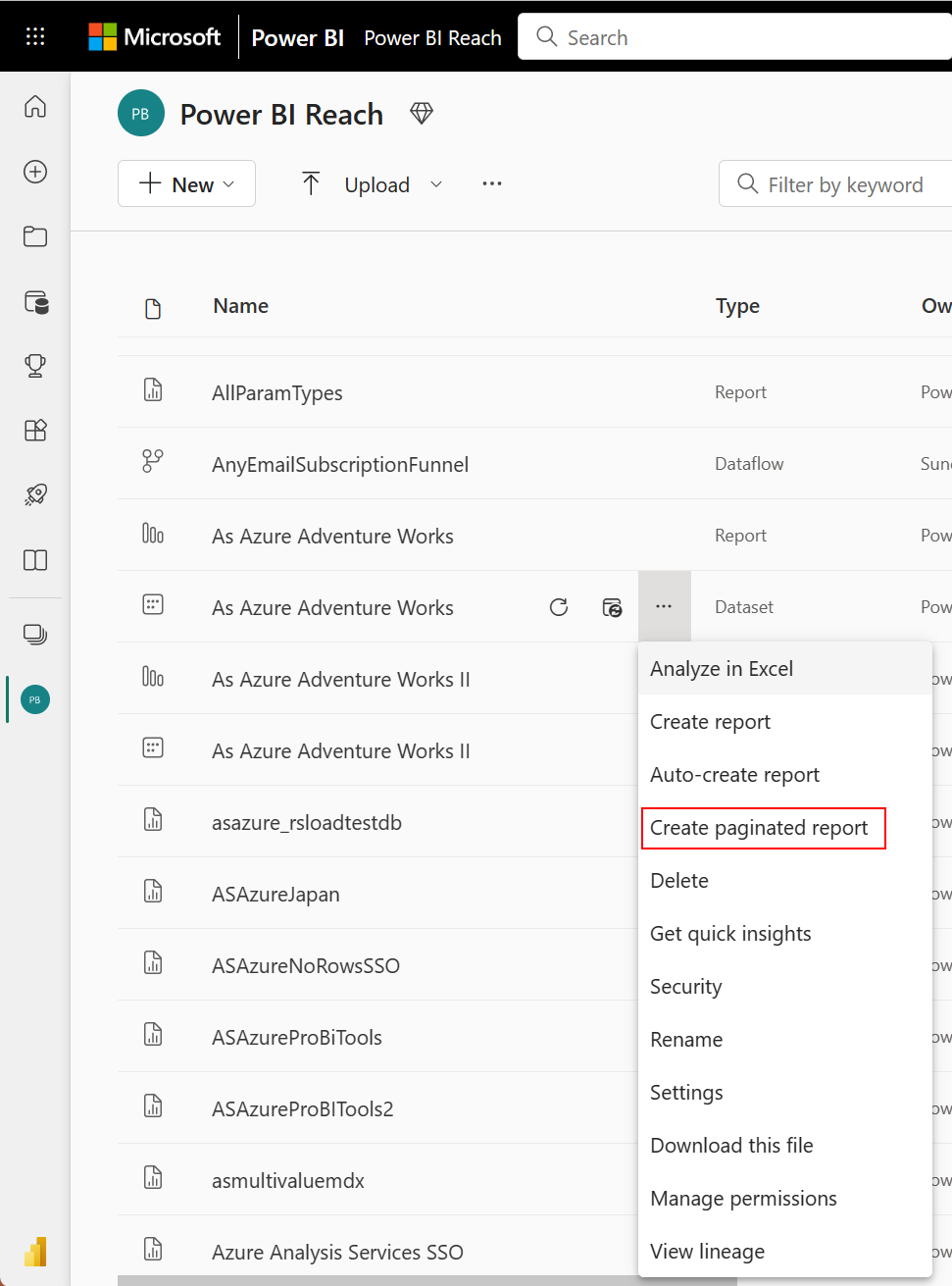
Exibição do hub de dados no serviço do Power BI
Acesse a exibição Hub de dados no serviço do Power BI.
Selecione Mais opções (...) ao lado de um conjunto de dados >Criar relatório paginado.
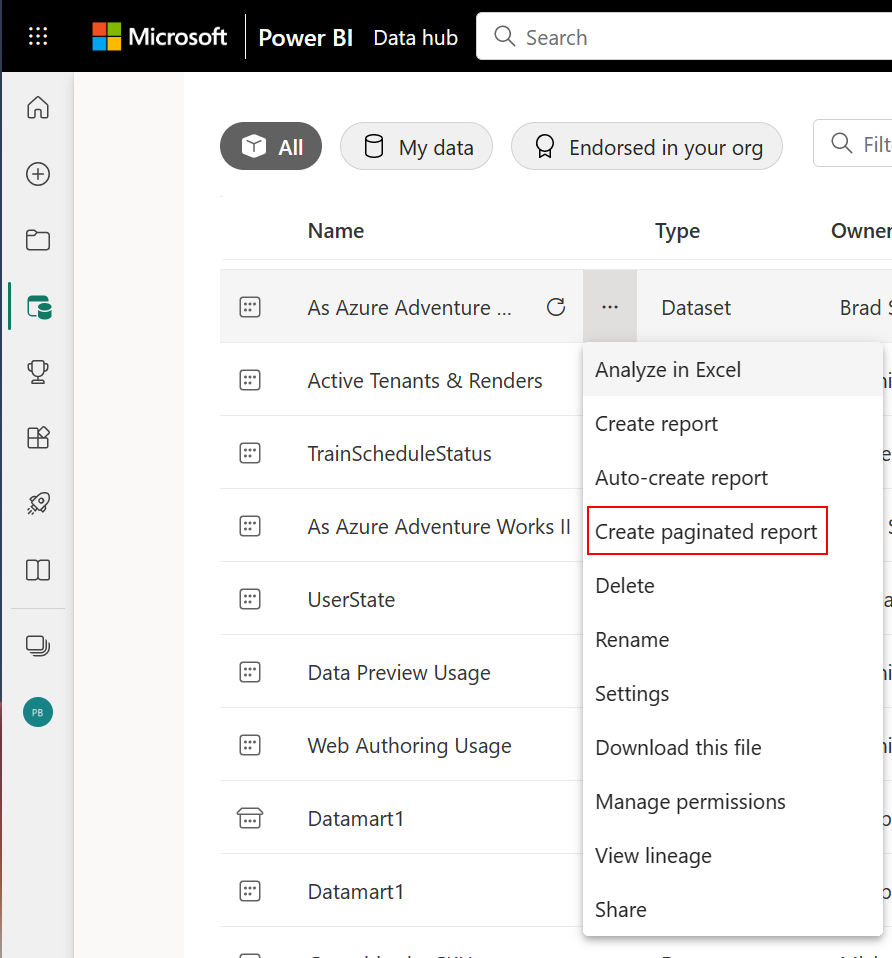
A página de detalhes do conjunto de dados no serviço do Power BI
Selecione um conjunto de dados na exibição Hub de dados do serviço do Power BI.
Em Visualizar esses dados, selecione Criar um relatório>Relatório paginado.
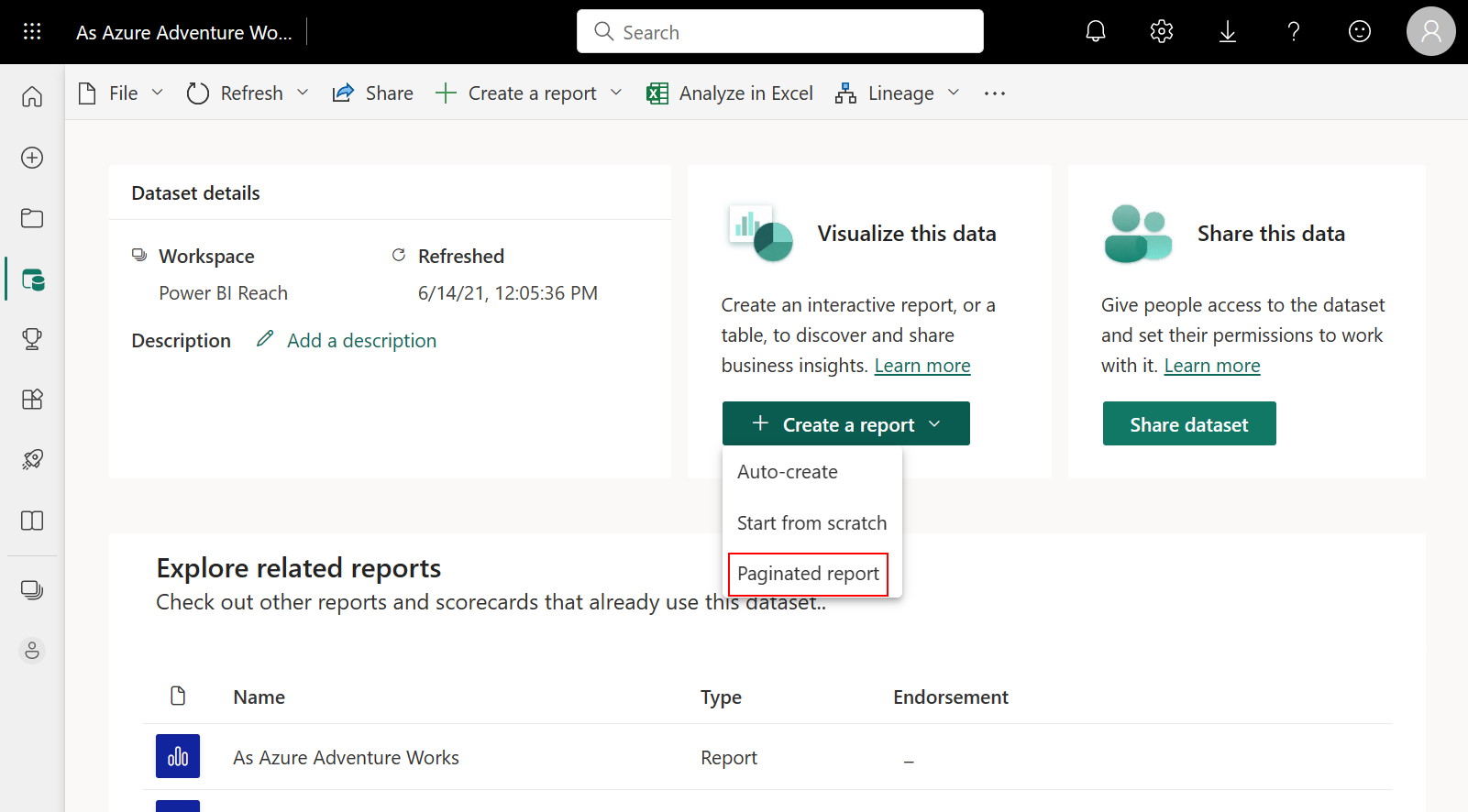
Power BI Desktop
Abra o Power BI Desktop e, na guia Inserir, selecione Galeria visual. Role para baixo até a seção Outras, > selecione Relatório paginado.
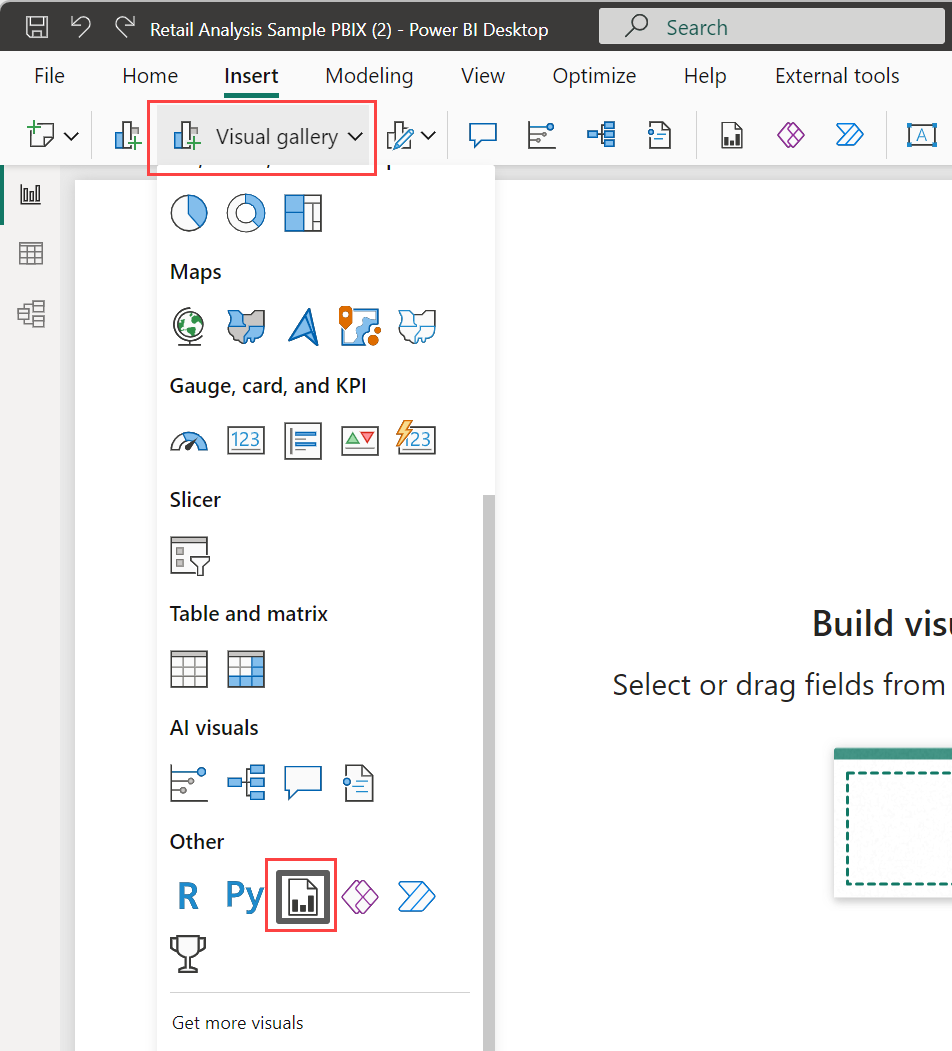
Você pode selecionar Criar relatório paginado para isso.
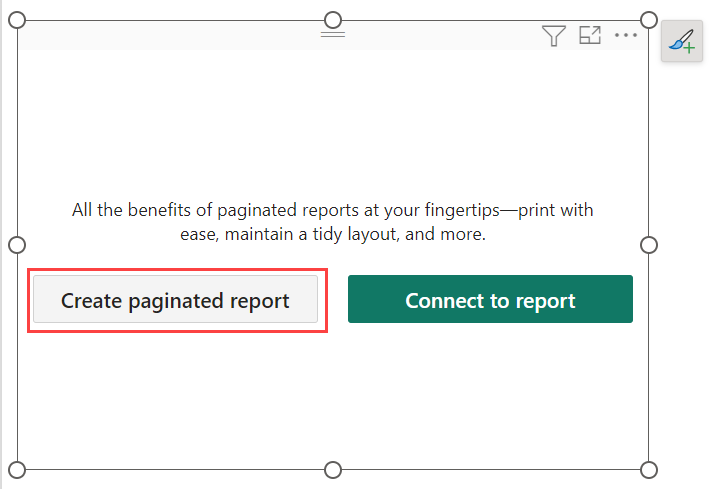
O serviço do Power BI é aberto.
No Escolha os dados que você deseja conectar, filtre ou navegue até o conjunto de dados desejado e Conectar.
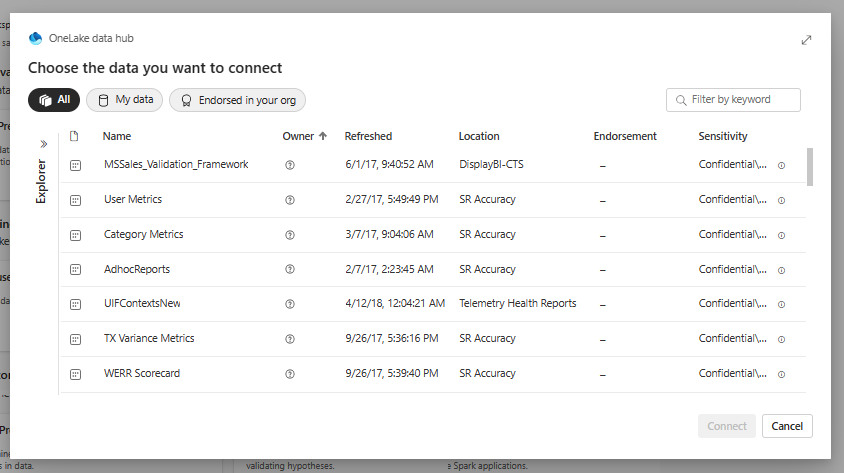
Considerações e limitações
- Você pode criar um relatório paginado em qualquer workspace.
- Não é possível criar um relatório paginado de modelos semânticos do Power BI com base em uma conexão dinâmica.
- O editor online não replica todas as funcionalidades existentes do Power BI Report Builder.